Bạn đã từng chụp được một bức ảnh hoàn hảo nhưng lại phát hiện có vật thể không mong muốn như thùng rác hay người lạ xuất hiện làm hỏng khoảnh khắc? Mặc dù tính năng Clean Up (Dọn dẹp) của Apple chỉ giới hạn trên iPhone 15 Pro và các dòng mới hơn, đừng lo lắng nếu bạn đang sở hữu một chiếc iPhone đời cũ. Vẫn có những ứng dụng và công cụ trực tuyến hiệu quả giúp bạn loại bỏ mọi chi tiết thừa khỏi hình ảnh, biến bức ảnh bị “phá đám” trở thành kiệt tác không tì vết. Bài viết này từ thuthuat360.net sẽ hướng dẫn bạn hai phương pháp hàng đầu để thực hiện điều này một cách dễ dàng.
1. Sử dụng công cụ Magic Editor của Google Photos
Google đã từng giới thiệu tính năng Magic Eraser (Xóa thần kỳ) được hỗ trợ bởi AI, độc quyền cho dòng Google Pixel 8 và Pixel 8 Pro. Tuy nhiên, công cụ mạnh mẽ này sau đó đã được mở rộng sang các thiết bị khác, bao gồm cả hệ điều hành iOS. Dù việc sử dụng một ứng dụng của đối thủ trực tiếp Apple Photos trên iPhone có vẻ “tréo ngoe”, chúng ta phải thừa nhận hiệu quả vượt trội của Google Photos. Điều tuyệt vời nhất là nó hoạt động tương tự như công cụ Clean Up của Apple và chỉ yêu cầu iPhone của bạn chạy iOS 16 trở lên.
Điều kiện sử dụng và giới hạn
Nếu bạn đăng ký gói Google One Premium với dung lượng 2 TB trở lên, bạn có thể chỉnh sửa không giới hạn số lượng ảnh bằng Magic Editor. Ngược lại, bạn chỉ có 10 lượt lưu chỉnh sửa miễn phí mỗi tháng bằng Magic Editor. Với nhu cầu chỉnh sửa ảnh không thường xuyên, số lượt miễn phí này thường là quá đủ để bạn có được những bức ảnh ưng ý.
Trước tiên, nếu chưa có ứng dụng Google Photos, bạn cần tải về từ App Store, đăng nhập vào tài khoản Google và cấp quyền truy cập vào thư viện ảnh trên thiết bị của mình.
Hướng dẫn chi tiết cách xóa vật thể bằng Google Photos
Sau khi đã hoàn tất thiết lập, hãy làm theo các bước sau:
- Chuyển đến tab Ảnh (Photos) và tìm bức ảnh bạn muốn xóa vật thể không mong muốn. Chạm để mở ảnh.
- Chọn Chỉnh sửa (Edit) từ thanh menu dưới cùng, sau đó chọn Công cụ (Tools) và chạm vào Xóa thần kỳ (Magic Eraser). Bạn sẽ thấy hai tab: Xóa (Erase) và Ngụy trang (Camouflage). Đảm bảo chọn tab Xóa.
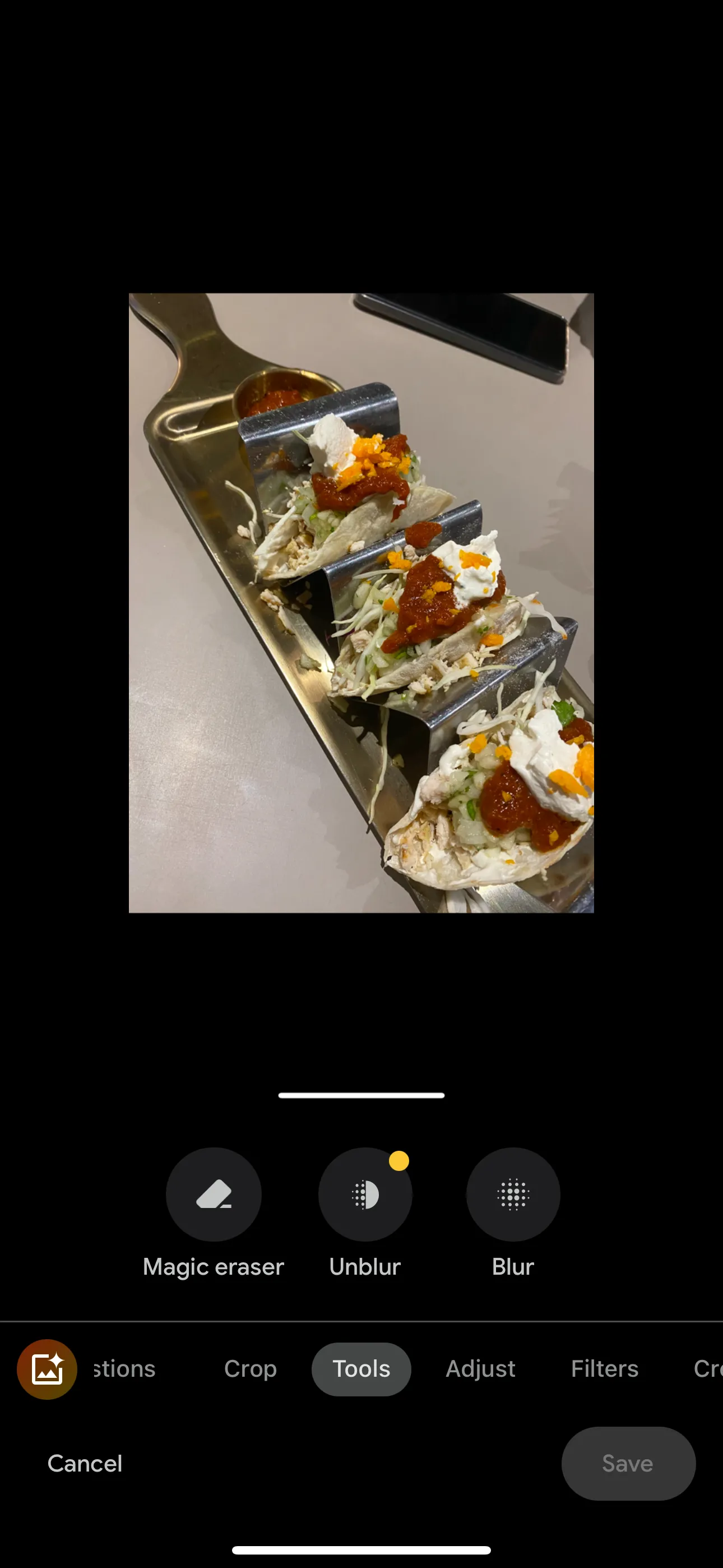 Các công cụ chỉnh sửa ảnh trong Google Photos, bao gồm Magic Eraser (Xóa thần kỳ), Khử mờ và Làm mờ
Các công cụ chỉnh sửa ảnh trong Google Photos, bao gồm Magic Eraser (Xóa thần kỳ), Khử mờ và Làm mờ
- Giống như tính năng Clean Up của Apple, Google Photos sẽ tự động cố gắng xác định các vật thể không mong muốn. Nếu ứng dụng tìm thấy vật thể bạn cần xóa, chỉ cần chạm vào gợi ý được đánh dấu và ứng dụng sẽ tự động xử lý.
- Nếu không, hãy tự tay vẽ hoặc tô lên vật thể bạn muốn xóa. Có thể bạn cần lặp lại thao tác vài lần để đạt được kết quả hoàn hảo.
- Khi bạn đã hài lòng với hình ảnh, hãy nhấn Xong (Done).
- Để lưu ảnh vào thư viện ảnh của thiết bị, chạm vào Lưu (Save) và chọn Lưu hoặc Lưu bản sao (Save as Copy).
 Ảnh đã xóa vật thể thừa thành công trong ứng dụng Google Photos
Ảnh đã xóa vật thể thừa thành công trong ứng dụng Google Photos
Trong các ảnh minh họa trên, mục tiêu là xóa chiếc điện thoại khỏi bàn để tập trung vào đĩa taco. Do Google không tự động nhận diện, tôi đã dùng ngón tay vẽ thủ công lên chiếc điện thoại, và nó biến mất trong vài giây như chưa từng tồn tại!
2. Xóa vật thể thừa trong ảnh trực tuyến với cleanup.pictures
Đôi khi, bạn không muốn mất công tải và thiết lập Google Photos chỉ để xóa một vật thể nào đó khỏi nền ảnh, đặc biệt nếu đó chỉ là một tác vụ duy nhất. Trong trường hợp này, trang web cleanup.pictures là một lựa chọn thay thế tuyệt vời.
Cách sử dụng cleanup.pictures để chỉnh sửa ảnh một lần
Dưới đây là cách sử dụng công cụ trực tuyến này:
- Truy cập trang web và chọn Chạm vào đây để tải ảnh của bạn (Tap here to load your picture). Sau đó, chọn nguồn nhập ảnh: Thư viện ảnh (Photo Library), Chụp ảnh (Take Photo) hoặc Chọn tệp (Choose File).
- Mặc dù bạn có thể tải ảnh kích thước bất kỳ, phiên bản miễn phí sẽ giảm chất lượng ảnh và chỉ cho phép xuất ra ở độ phân giải 720px. Tạm thời, hãy chạm vào Tiếp tục với SD (Continue with SD).
- Bây giờ, hãy vẽ hoặc tô lên vật thể bạn muốn xóa. Để đạt độ chính xác tối đa, hãy điều chỉnh kích thước cọ bằng cách kéo thanh trượt Cọ (Brush) sang trái hoặc phải. Khi đã sẵn sàng, chạm vào Xóa (Clean).
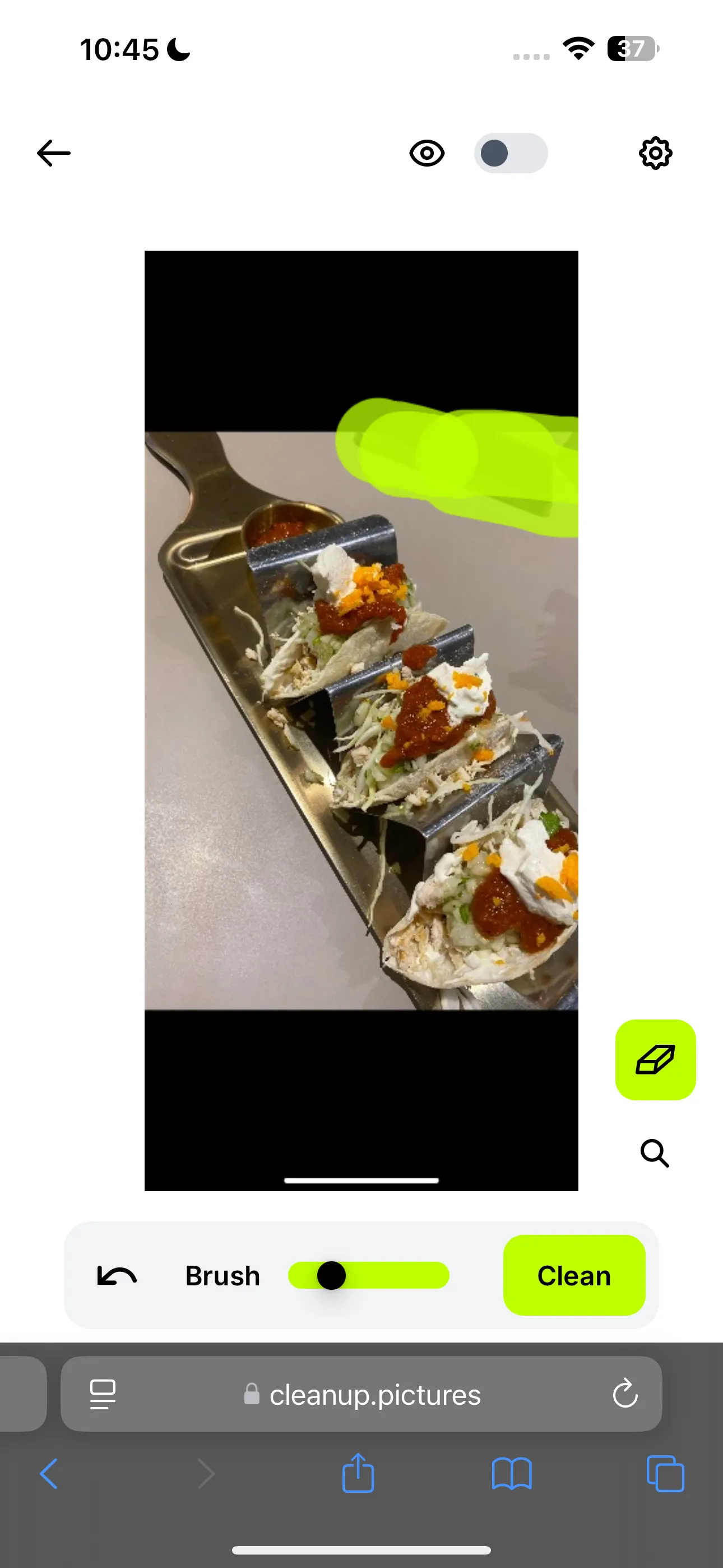 Giao diện trang web cleanup.pictures khi chọn vùng cần xóa vật thể trong ảnh
Giao diện trang web cleanup.pictures khi chọn vùng cần xóa vật thể trong ảnh
- Để so sánh phiên bản trước và sau, hãy bật/tắt công tắc bên cạnh biểu tượng mắt.
- Đợi vài giây, và thành quả sẽ hiện ra! Để lưu hình ảnh của bạn, chạm vào biểu tượng Lưu ở góc trên bên phải màn hình và chọn Lưu hình ảnh (Save Image).
Thật đơn giản phải không nào! Với ví dụ tương tự như trên, kết quả chỉnh sửa trên cleanup.pictures cũng hoàn hảo không kém. Mặc dù trang web này mang lại kết quả tuyệt vời cho việc sửa ảnh nhanh chóng, nó không phải là lựa chọn tiện lợi nhất nếu bạn cần chỉnh sửa ảnh thường xuyên. Cá nhân thuthuat360.net không khuyến khích bạn đăng ký phiên bản cao cấp của trang web này. Thay vào đó, một gói đăng ký Google One hoặc một ứng dụng chỉnh sửa ảnh chuyên nghiệp trên iPhone cung cấp nhiều công cụ khác cùng với tính năng xóa vật thể sẽ là lựa chọn tối ưu hơn.
Dù Apple đã giới hạn tính năng Clean Up trên các mẫu iPhone 15 Pro trở lên, hai giải pháp thay thế mà thuthuat360.net vừa giới thiệu có thể giúp bạn đạt được kết quả tương tự chỉ trong vài giây, giúp những bức ảnh của bạn trở nên hoàn hảo hơn bao giờ hết.


